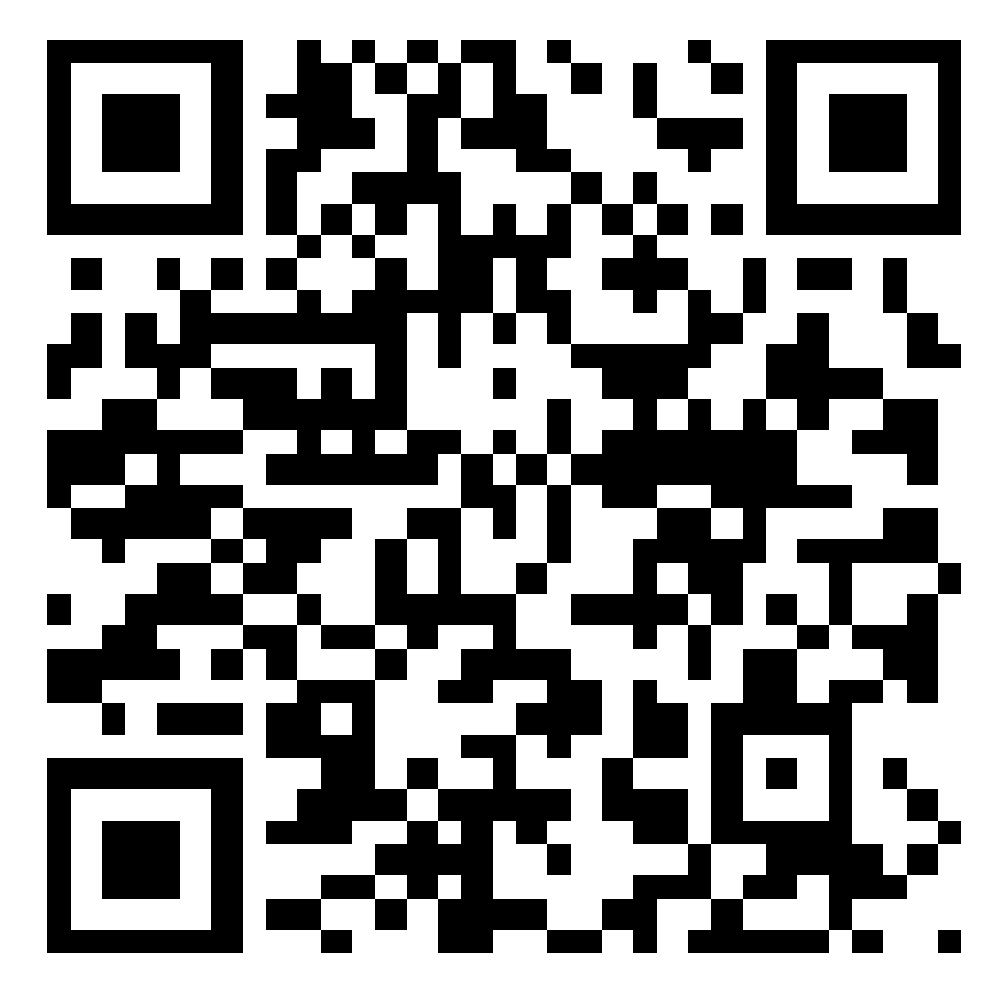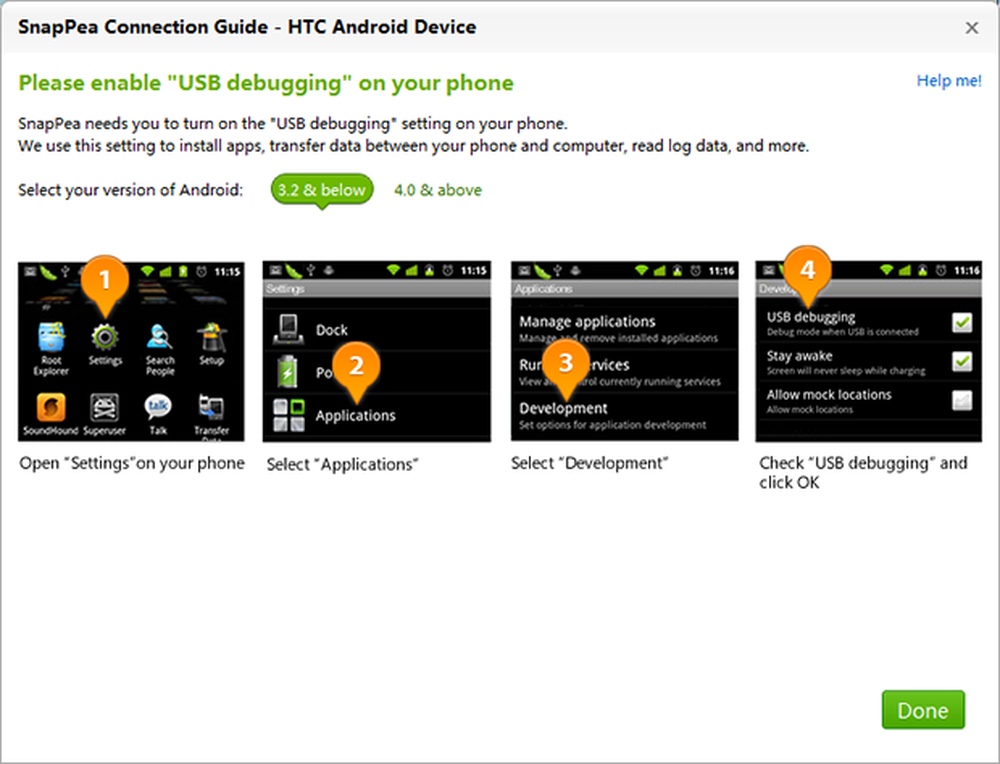Gérer WordPress à partir de votre appareil Android - Capture d'écran

 Comme tout le monde le sait, Android devient de plus en plus gros, ce qui alimente le marché des applications Android. Une application que je me suis beaucoup habituée à utiliser récemment est l'application WordPress. Pour Android (hmm imagine ça!) C'est une excellente application pour nous tous les blogueurs qui ont besoin de mettre à jour des articles ou des commentaires à la volée. Aujourd'hui, je vais vous faire un tour complet de la capture d'écran de l'application, ainsi que les bases sur la façon de la configurer pour vous faire groover avec Android et WordPress..
Comme tout le monde le sait, Android devient de plus en plus gros, ce qui alimente le marché des applications Android. Une application que je me suis beaucoup habituée à utiliser récemment est l'application WordPress. Pour Android (hmm imagine ça!) C'est une excellente application pour nous tous les blogueurs qui ont besoin de mettre à jour des articles ou des commentaires à la volée. Aujourd'hui, je vais vous faire un tour complet de la capture d'écran de l'application, ainsi que les bases sur la façon de la configurer pour vous faire groover avec Android et WordPress..Étape 1 - Téléchargez WordPress pour Android (c'est gratuit!)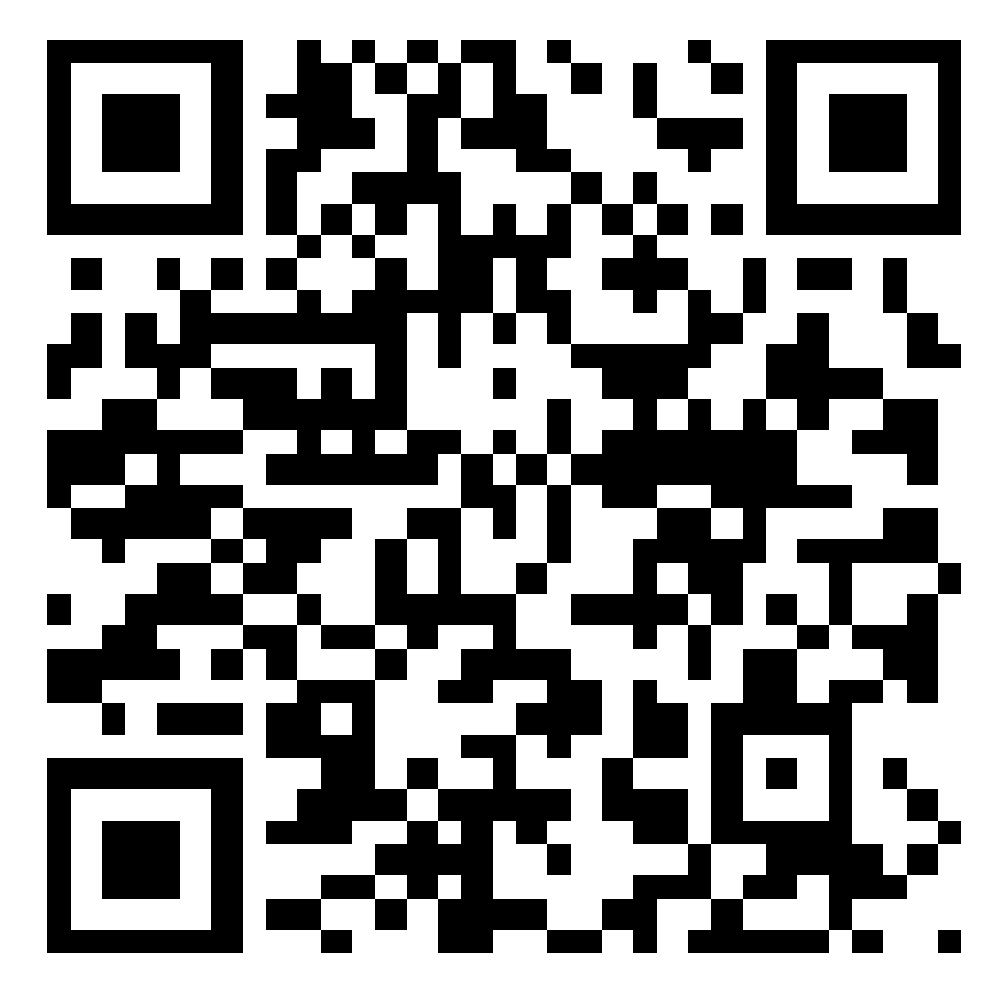
Aller au Android Market à partir de votre appareil et recherchez «wordpress», le premier résultat devrait être WordPress by Automattic, Inc. Vous pouvez également utiliser un lecteur de codes à barres sur votre appareil et numériser le code QR à droite; cela vous mènera directement à l'application.


Étape 2 - Installez l'application
Juste robinet Installer

Autoriser l'application à accéder aux systèmes nécessaires en tapotement D'accord

Vous pouvez tirer vers le bas ton ombre et vois l'installation J'aime faire ça

Étape 3 - Ouvrez l'application et configurez
Faire défiler dans vos applications et recherchez l'icône WordPress; robinet sur le WordPress icône

Joli

Accepter le contrat de licence de tapotement Acceptez

Maintenant, vous êtes présenté avec plusieurs options. Vous pouvez créer un nouveau blog sur WordPress.com, ajouter un blog WordPress.com existant ou ajouter WordPress existant..org site. Celles-ci peuvent être déroutantes si vous n'êtes pas très au fait du fonctionnement de WordPress.
Si vous avez un blog WordPress hébergé et que vous vous connectez à partir de wordpress.com, vous pouvez utiliser le Ajouter un blog WordPress.com existant option.
Si vous avez votre propre site Web hébergé ailleurs que sur WordPress.com, vous allez probablement utiliser le Ajouter un site WordPress.org existant option.
Pour ce tutoriel, nous utilisons notre propre WordPress, nous nous connectons donc à Ajouter un site WordPress.org existant

Entrez les détails de votre compte: URL du blog, nom d'utilisateur, mot de passe - puis robinet enregistrer

Et c'est prêt à l'emploi!

Utilisation de l'application WordPress Android
Robinet le titre de votre blog, comme indiqué dans la capture d'écran précédente, et vous verrez un écran qui ressemble à ceci (voir ci-dessous.)
De là, vous pouvez parcourir vos commentaires, vos publications, vos pages et vos statistiques - SI vous en avez le droit! Parfois, vous ne pouvez être qu'un contributeur ou un auteur pour ne pas avoir accès à certaines fonctionnalités de cette application et vous obtiendrez un message d'erreur.
Robinet Des postes et nous allons regarder quelques articles que j'ai écrits

Robinet la plus (+)un, et vous serez fusillé directement dans l'éditeur pour commencer à créer un nouveau post

C'est un éditeur assez robuste pour n'être qu'une application pour appareil mobile; vous avez les fonctions de base que vous auriez dans votre éditeur Web. Cependant, vous ne disposez pas de «l'évier de cuisine» avancé ni de la vue en code, mais cette application n'est pas censée être votre outil quotidien pour la publication d'un blog..


Revenez sur l'éditeur de publication en utilisant votre bouton de retour de l'appareil, et maintenant robinet votre bouton de menu de l'appareil; De là robinet Paramètres du blog

À partir de là, vous pouvez faire défiler l'écran et vous trouverez le Emplacement section. Ici, vous pouvez choisir si vous souhaitez que vos messages soient géolocalisés - par défaut, ce paramètre est de.

Revenons maintenant à l'écran principal où il nous montre nos blogs; vous pouvez le faire en tapotement votre bouton de retour de l'appareil deux fois. ensuite robinet votre bouton de menu de l'appareil et choisir Préférences.

Vous pouvez choisir vos paramètres de notification de commentaire et créer une signature postale unique pour que les gens sachent que vous avez été posté à partir de votre appareil Android.

Gérer plusieurs comptes WordPress
Ce processus est très facile à faire avec l'application WordPress. Depuis l'écran principal de WordPress, robinet menu sur votre appareil puis robinet Ajouter un compte. Suivez les mêmes étapes qu'auparavant et vous serez séduit par la gestion de plusieurs blogs à partir de votre appareil Android.!

Alors, qu'en pensez-vous - cette application est-elle groovy ou quoi? Commentez ci-dessous et laissez-nous savoir ce que vous pensez!
A propos de l'auteur: Jordan Austin
Concepteur et développeur Web le jour, collaborateur groovy de nuit. N'hésitez pas à déposer une note ci-dessous pour Jordan ou à le poursuivre sur son blog personnel missingdesign.com.